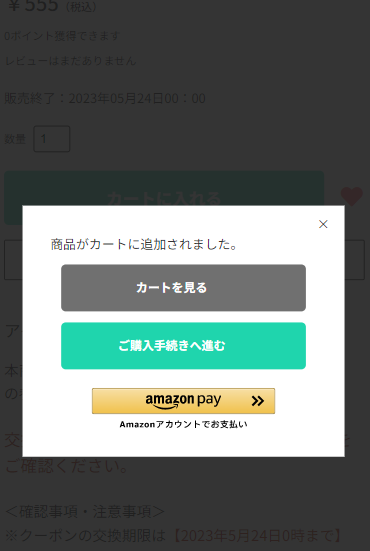はじめてのクーポン利用について
■新規会員登録方法
-
1.「会員登録はこちら」のバナーをクリックします。

-
2.画面の指示に従い、必要事項を入力します。


-
3.個人情報の取り扱いについて同意するにチェックを入れ、[この内容で会員登録する]ボタンをクリックします。
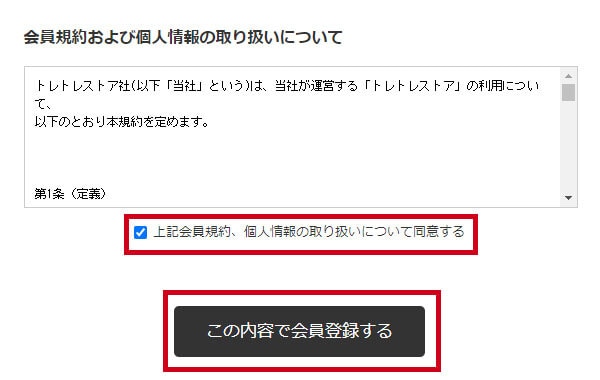

-
4.「この内容で登録してよろしいですか?」のポップアップが出るので問題なければ「OK」ボタンをクリックします。


-
5.「登録しました」のポップアップが出るのでそのまま「OK」ボタンをクリックして会員登録完了です。
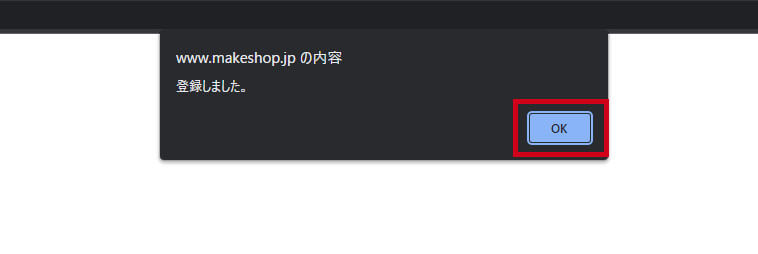

-
6.ログインされた状態でストアのトップページに遷移します。お買い物をお楽しみください。


■クーポン利用方法
-
1.お手元にあるクーポンコードをコピーします。


-
2.クーポンコードの対象商品のページに移動し、商品をカートに入れます。
-
3.「商品がカートに追加されました。」のポップアップが出るので、問題なければ「ご購入手続きへ進む」を押してください。
-
4.コピーしたクーポンコードを貼り付け入力します。


-
5.必須事項が間違いなく入力されてることを確認し、最下部の「次へ」ボタンをクリックして進みます。



-
6.交換する商品が入っていること、クーポン割引額が適用されていることを確認します。


-
7.支払い方法を銀行振込に選択し「次へ」ボタンをクリックして進みます。
※支払い方法を選択する必要がありますが、買い物かごに入っている商品がクーポン対象商品のみの場合料金は発生しません。

-
8.支払い料金が発生しない場合、画面上部に「お支払いは不要です」の文言が表示されています。(①)
商品合計額の欄にも「お支払い合計:0円」の表示があり(②)、画面下部にも「お支払い不要」の文言が表示されていますので(③)併せてご確認ください。
以上の注文内容を確認し、最下部の「注文内容を確定する」ボタンをクリックして注文を完了させます。
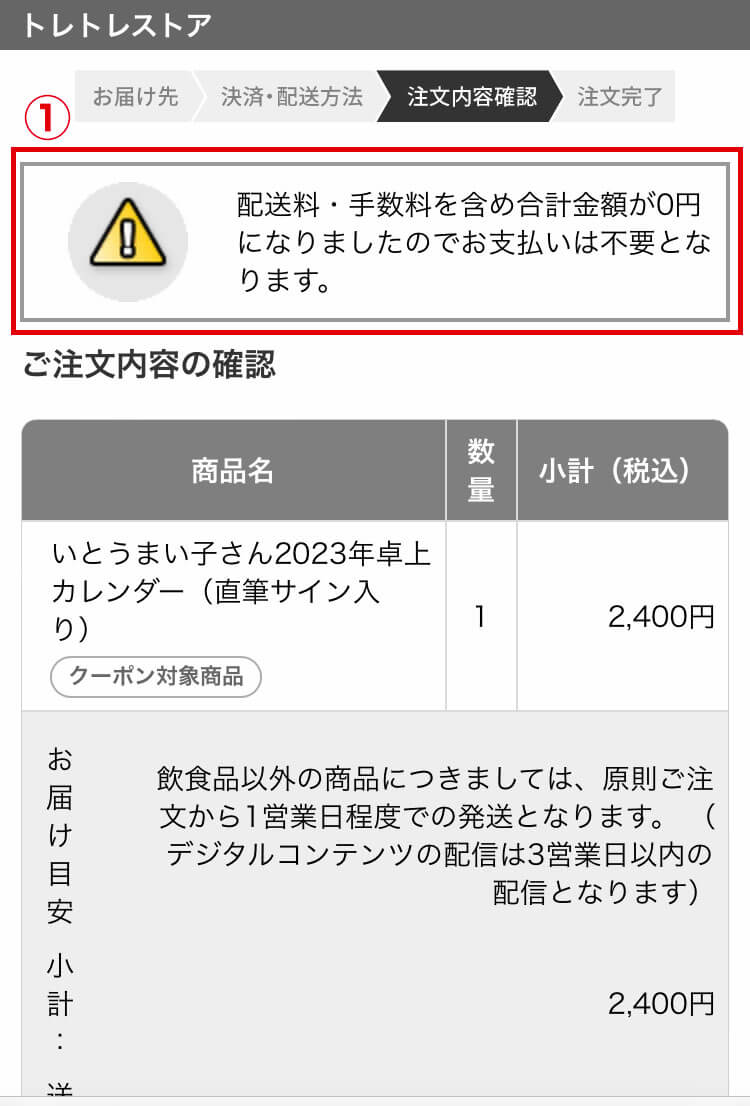


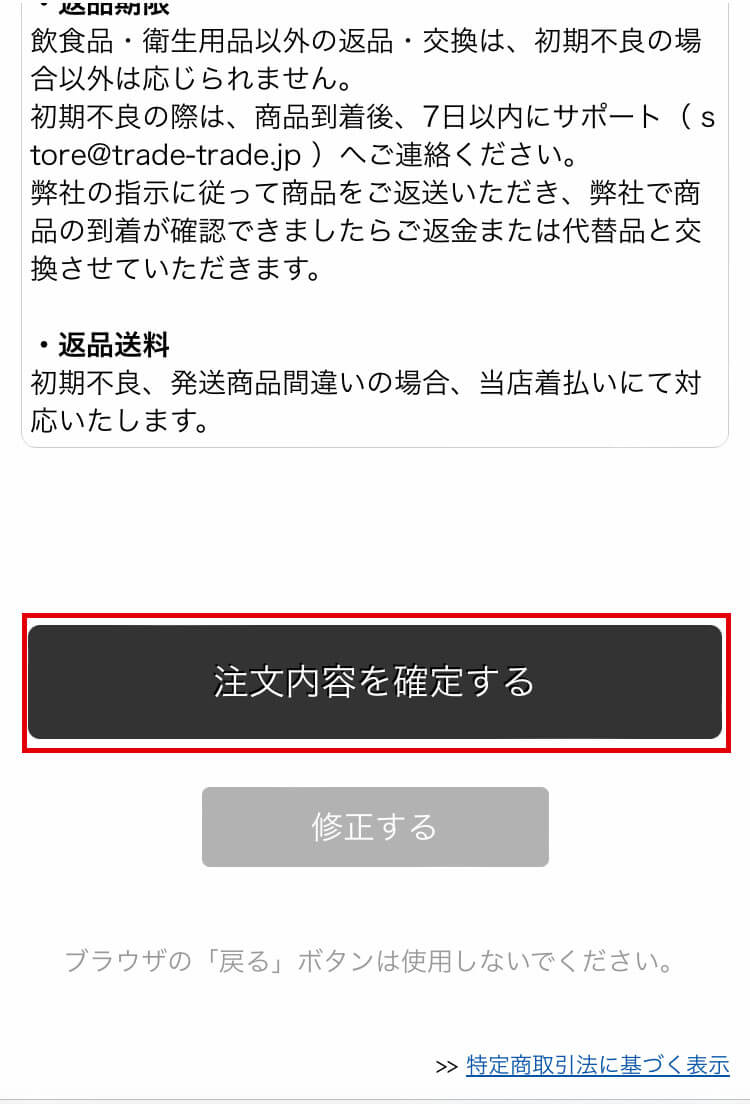
-
9.「注文内容が確定されました!」の文言と、お客様のPから始まる注文番号が表示されます。
同様の内容がメールでもお送りされますので、ご確認ください。
※注文番号はお手元に商品が届きますまで、大切に保管していただくようお願いいたします。
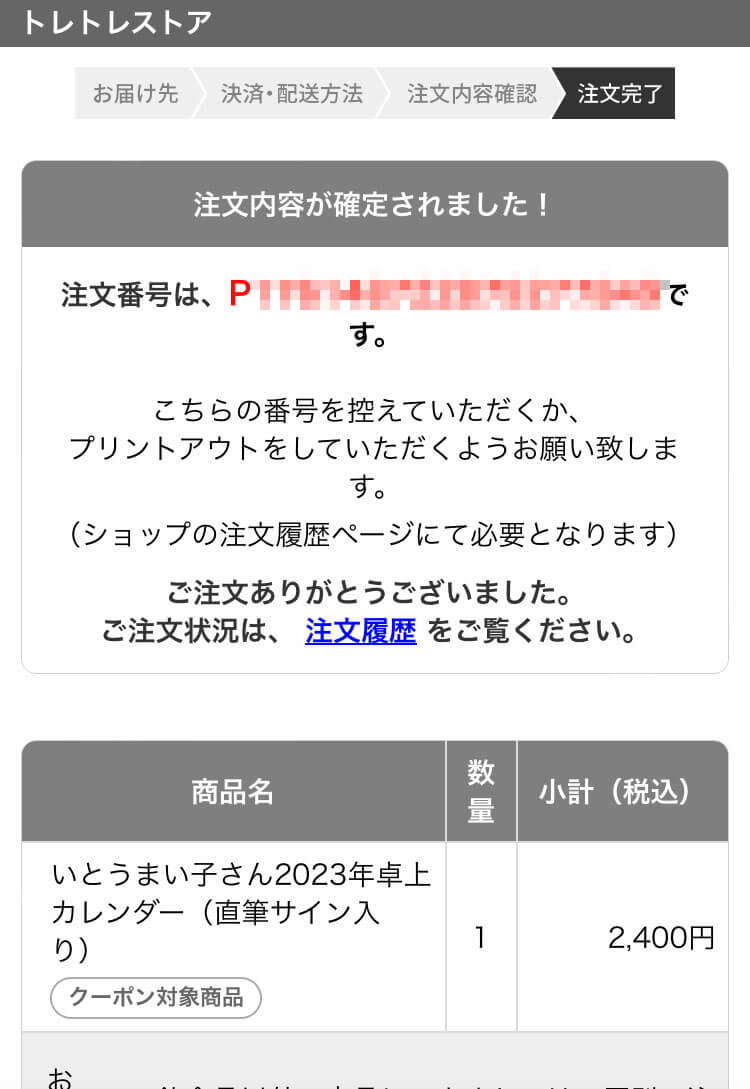
■クーポン利用時にエラーが出た際
-
「入力されたクーポンは会員専用です」が表示された場合


-
ストアにログインされていない状態で会員専用クーポンを使った場合に表示されるエラーです。
クーポンコードの入力欄の下「会員ログイン」欄から、登録時に使用したメールアドレス、パスワードを使ってログインしてください。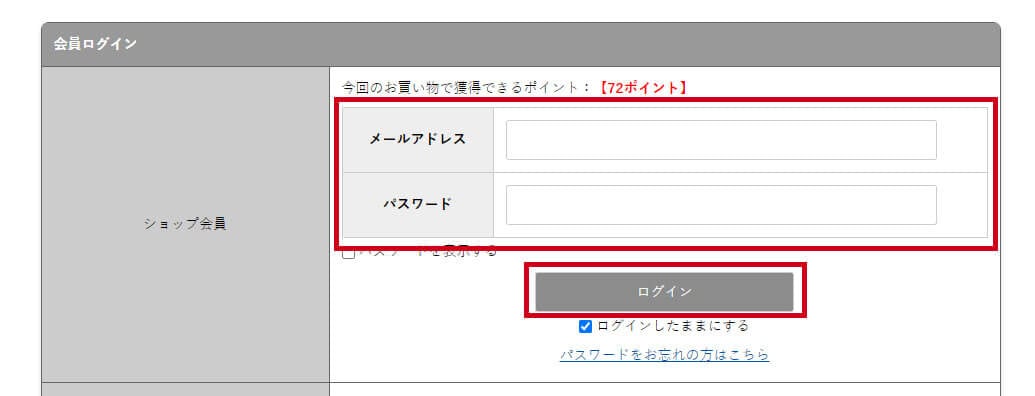

-
ログインすると画面のように、会員様の氏名、ポイント数が表示されています。
ログインされていることを確認後、再度クーポンコードを入力しご利用ください。
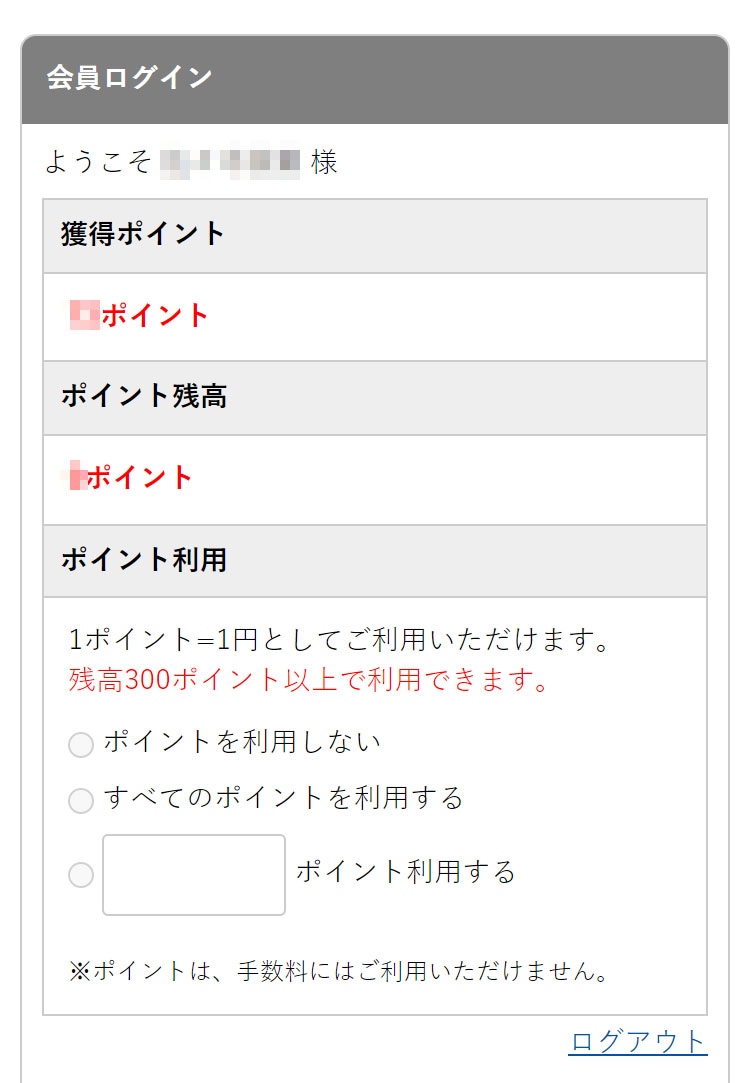
-
「入力されたクーポン無効です。」が表示された場合
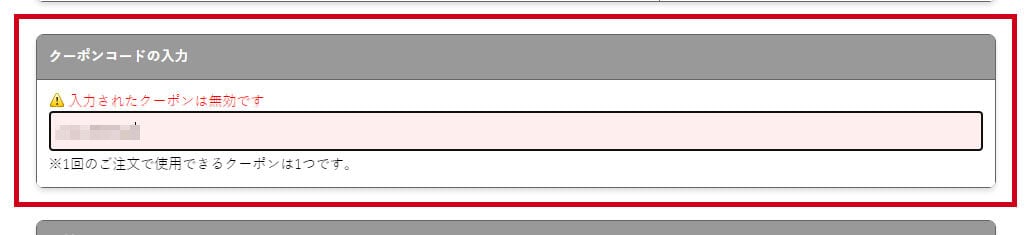
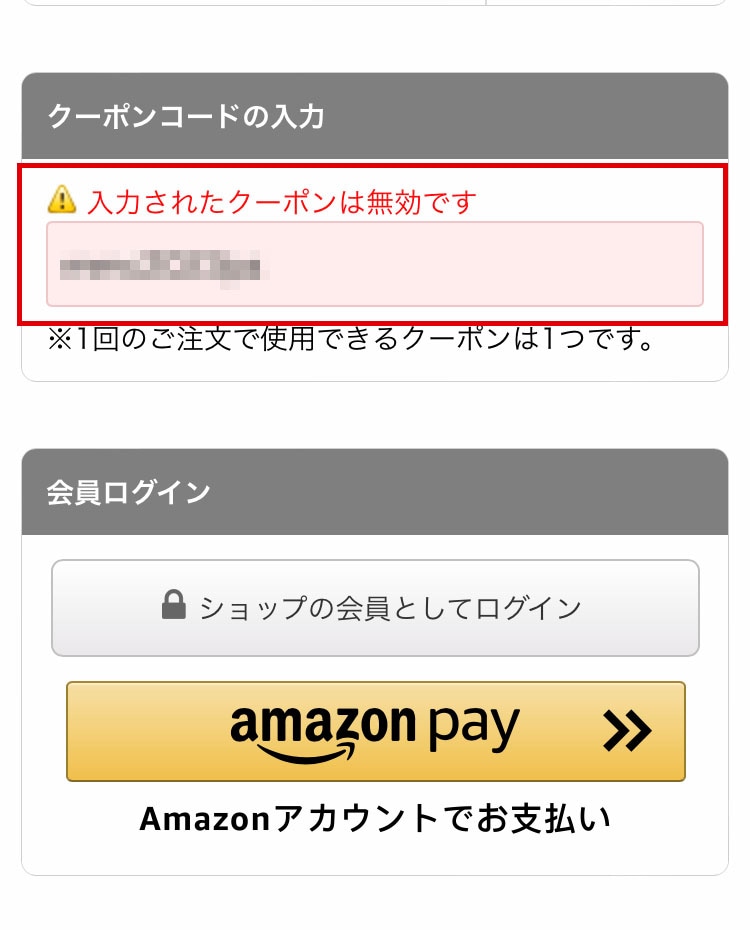
-
入力したクーポンコードに誤り等があった場合、表示されるエラーです。
よくある原因として、クーポンコードをコピーする際に最初や最後の1文字を忘れてコピーして入力してしまうことが考えられます。
再度お手元のクーポンコードをご確認してコピーし、入力をお願いします。